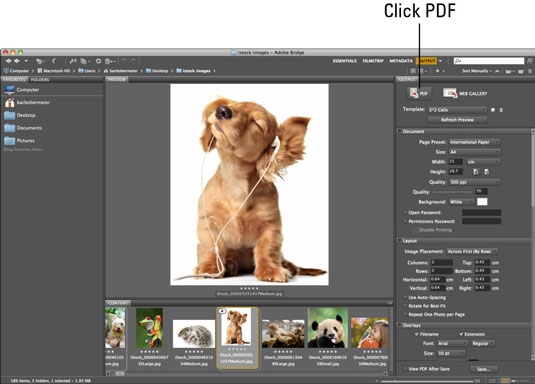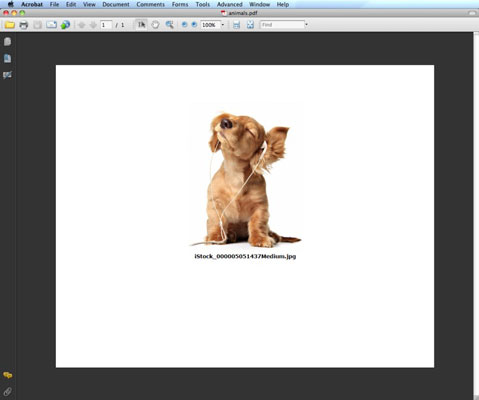V Bridgeu lahko uporabite izjemno učinkovito funkcijo generiranja PDF-jev, da ustvarite en sam večstranski dokument iz več slik Photoshop CS6. Sledite tem korakom, da ustvarite predstavitev PDF:
Izberite želene slike in izberite Okno → Delovni prostor → Izhod.
Prav tako lahko izberete Izhod iz menija bližnjic Delovni prostor v zgornjem desnem delu okna aplikacije. Končno lahko kliknete tudi gumb Izhod v splet ali PDF v vrstici z aplikacijami.
Prikaže se plošča Output.
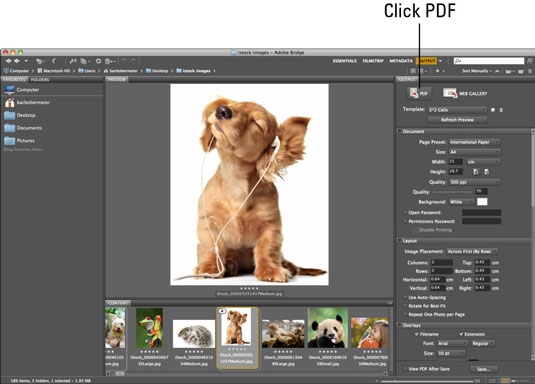
Zasluge: ©iStockphoto.com/HannaMariaH Slika #5051437
Kliknite ikono PDF.
V pojavnem meniju izberite predlogo.
Na voljo so prednastavitve, kot sta voščilnica 2-Up in 4*5 Contact Sheet. Prednastavitev za povečanje velikosti postavi eno sliko na stran pri največji velikosti.
V območju Dokument izberite prednastavitev strani in velikost.
Upoštevajte, da lahko v polji Širina in Višina vnesete velikost po meri. Izberite pokončno ali ležečo orientacijo. Izberite želeno barvo ozadja. Določite, ali želite visoko ali nizko kakovost. Izberite Visoko, če želite natisniti PDF z optimalnimi rezultati. Izberite Nizko, če je vaš PDF namenjen samo ogledu na zaslonu.
Nazadnje, če želite svoj PDF zavarovati z geslom ali onemogočiti tiskanje, izberite te možnosti. Obe možnosti sta lahko dobri pri pošiljanju PDF-ja samo za namene odobritve.
V razdelku Postavitev določite, kako želite, da so vaše slike razporejene na strani.
Določite svoje mere robov in druge možnosti za razmik in vrtenje.
V razdelku Prekrivanja, če želite ime datoteke in/ali razširitev datoteke pod vsako sliko, izberite želeno velikost in barvo pisave.
Poleg tega imate možnost, da vsaki strani v PDF-ju dodate glavo ali nogo.
V razdelkih z glavo in nogo lahko dodate vrstico besedila, ki se prikaže na vrhu ali dnu vsake strani. Določite želeno pisavo, velikost, barvo itd.
Če želite, da se vaša datoteka ogleda kot diaprojekcija, določite svoje možnosti gledanja v območju za predvajanje:
-
Odpri v celozaslonskem načinu: odpre PDF v celozaslonskem načinu, kjer stran zapolni zaslon.
-
Samodejno napredovanje na naslednjo stran: v polju Trajanje določite, kako dolgo je posamezna slika prikazana na zaslonu.
-
Zanka po zadnji strani: omogoči neprekinjeno izvajanje predstavitve. Če ni izbrana, se predstavitev ustavi po zadnji sliki.
-
Prehod: v pojavnem meniju izberite, kako želite, da ena slika preide na drugo. Za določene prehode lahko določite tudi smer in hitrost prehoda
Nazadnje, če želite besedilo z vodnim žigom (ki bo prekrito na slikah), na primer obvestilo o avtorskih pravicah, vnesite besedilo in določite atribute in barve pisave.
Določite lahko tudi odstotek neprosojnosti (prosojnosti).
Izberite Ogled PDF po shranjevanju, da se vaša datoteka PDF odpre v programu Acrobat ali Acrobat Reader.
Predogled se lahko odpre za uporabnike Mac, odvisno od vaših nastavitev.
Kliknite Shrani. Poimenujte datoteko in znova kliknite Shrani.
Bridge nato ustvari vaš PDF.
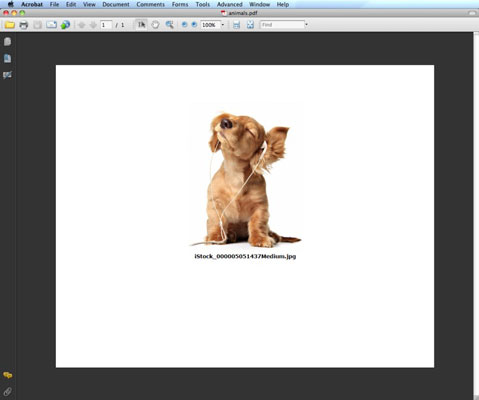
Zasluge: ©iStockphoto.com/HannamariaH Slika #5051437